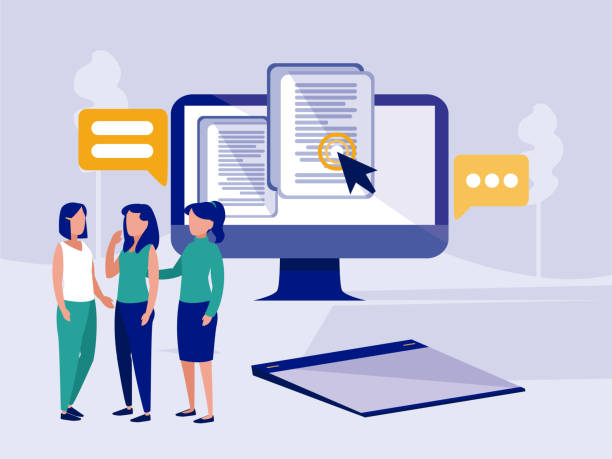
تکنیکهای حرفهای برای کار با فایل PSD فتوشاپ در پروژههای بزرگ.
راهنمای جامع تکنیکهای حرفهای کار با فایل PSD فتوشاپ برای پروژههای بزرگ
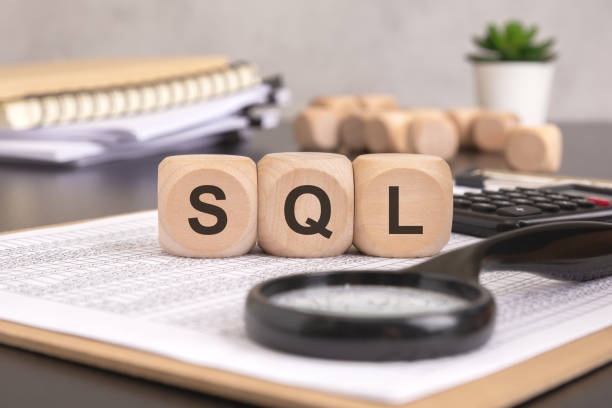
آیا تا به حال در یک #پروژه بزرگ طراحی در فتوشاپ گم شدهاید؟ پروژههای بزرگ میتوانند به سرعت پیچیده شوند، اما با تکنیکهای درست، میتوانید گردش کار خود را ساده کرده و از سردرگمی جلوگیری کنید. این راهنما از تمپ پریم به شما کمک میکند تا با فایل PSD فتوشاپ در پروژههای بزرگ به طور حرفهای برخورد کنید. فایل PSD فتوشاپ، قلب تپنده بسیاری از پروژههای طراحی است.
این مقاله رویکردی مبتنی بر نکات و ترفندها دارد تا به شما کمک کند با چالشهای رایج در کار با فایلهای PSD بزرگ مقابله کنید. از سازماندهی لایهها تا استفاده از اشیاء هوشمند و تکنیکهای غیرمخرب، ما به شما نشان خواهیم داد که چگونه گردش کار خود را بهبود بخشیده و بهرهوری خود را افزایش دهید. در این راهنما، نه تنها با اصول اولیه کار با فایل PSD فتوشاپ آشنا میشوید، بلکه تکنیکهای پیشرفتهای را نیز یاد میگیرید که به شما کمک میکند تا پروژههای بزرگ را با اطمینان و کارایی بیشتری مدیریت کنید. پس با ما همراه باشید تا سفری به دنیای فایلهای PSD فتوشاپ داشته باشیم!
سازماندهی لایهها کلید موفقیت در فایل PSD فتوشاپ
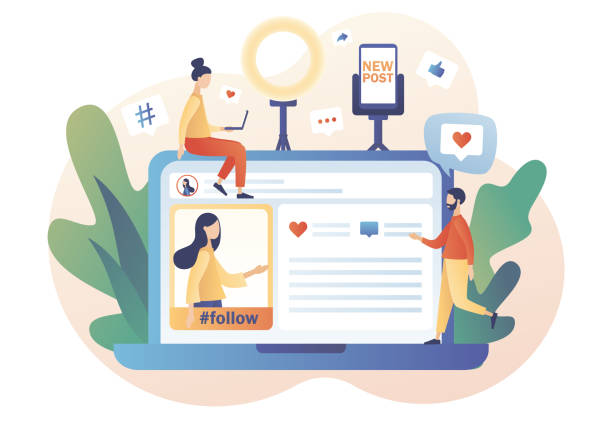
یکی از مهمترین جنبههای کار با فایل PSD فتوشاپ در پروژههای بزرگ، سازماندهی صحیح لایهها است. لایههای نامرتب میتوانند منجر به سردرگمی و اتلاف وقت شوند. برای شروع، لایههای خود را به گروههای منطقی تقسیم کنید. به عنوان مثال، اگر در حال طراحی یک وبسایت هستید، میتوانید گروههایی برای هدر، فوتر، محتوا و غیره ایجاد کنید. هر گروه را با نامی واضح و مختصر نامگذاری کنید تا به راحتی بتوانید آن را شناسایی کنید.
همچنین استفاده از رنگها برای برچسبگذاری لایهها میتواند بسیار مفید باشد. به عنوان مثال، میتوانید لایههای مربوط به متن را با رنگ آبی، لایههای مربوط به تصاویر را با رنگ سبز و لایههای مربوط به شکلها را با رنگ زرد مشخص کنید. این کار به شما کمک میکند تا به سرعت لایههای مورد نظر خود را پیدا کنید. فراموش نکنید که لایههای غیرضروری را حذف کنید و همیشه لایههای خود را مرتب نگه دارید. یک فایل PSD فتوشاپ مرتب و منظم، نه تنها کار شما را آسانتر میکند، بلکه به همکارانتان نیز کمک میکند تا به راحتی با پروژه شما کار کنند.
استفاده از نامگذاری مناسب لایهها یک عادت ارزشمند است. به جای نامهای پیشفرض مانند “Layer 1″، از نامهای توصیفی مانند “header_logo” یا “main_title” استفاده کنید. این کار به شما کمک میکند تا به سرعت بفهمید که هر لایه حاوی چه چیزی است.
آیا فروشگاه پرستاشاپ شما نیازمند ارتقاء بصری و عملکردی است؟ قالبهای سایت پرستاشاپ تمپ پریم، نه تنها زیبایی، بلکه کارایی و سرعت را برای فروشگاه آنلاین شما به ارمغان میآورند.
✅ ظاهری حرفهای و کاملاً ریسپانسیو.
✅ امکانات جامع برای مدیریت محصولات و سفارشات.
✅ سازگاری کامل با ماژولهای پرستاشاپ.
فروشگاه پرستاشاپ خود را با تمپ پریم متمایز کنید!
استفاده از اشیاء هوشمند (Smart Objects) برای ویرایش غیرمخرب فایل PSD فتوشاپ
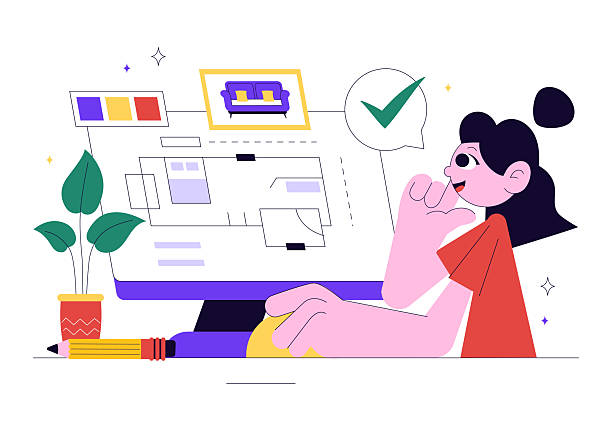
اشیاء هوشمند یکی از قدرتمندترین ابزارهای فتوشاپ برای کار با فایل PSD فتوشاپ هستند، به ویژه در پروژههای بزرگ. اشیاء هوشمند به شما این امکان را میدهند تا تصاویر و سایر عناصر را به صورت غیرمخرب ویرایش کنید. به این معنی که میتوانید تغییراتی را اعمال کنید، بدون اینکه به پیکسلهای اصلی آسیب برسانید. این امر به شما این امکان را میدهد تا به راحتی تغییرات را لغو کنید یا به حالت اولیه بازگردید.
برای استفاده از اشیاء هوشمند، کافی است روی لایه مورد نظر راست کلیک کرده و گزینه “Convert to Smart Object” را انتخاب کنید. پس از تبدیل لایه به یک شیء هوشمند، میتوانید آن را تغییر اندازه دهید، بچرخانید، فیلترها را اعمال کنید و هرگونه تغییر دیگری را اعمال کنید، بدون اینکه نگران از دست دادن کیفیت باشید.
اشیاء هوشمند به ویژه برای عناصری که چندین بار در پروژه شما استفاده میشوند مفید هستند. به عنوان مثال، اگر در حال طراحی یک وبسایت هستید و لوگوی شما چندین بار در صفحات مختلف استفاده میشود، میتوانید لوگو را به یک شیء هوشمند تبدیل کنید. با این کار، هرگونه تغییری که در لوگو اعمال کنید، به طور خودکار در تمام صفحات وبسایت اعمال خواهد شد. استفاده از اشیاء هوشمند باعث صرفهجویی در وقت و جلوگیری از خطا میشود.
| ویژگی | شرح |
|---|---|
| ویرایش غیرمخرب | اعمال تغییرات بدون آسیب رساندن به پیکسلهای اصلی |
| قابلیت استفاده مجدد | اعمال تغییرات در یک شیء هوشمند و انعکاس آن در تمام موارد استفاده |
| حفظ کیفیت | تغییر اندازه و چرخش بدون از دست دادن کیفیت |
استفاده از لایههای Adjustment برای ویرایش رنگ و نور فایل PSD فتوشاپ
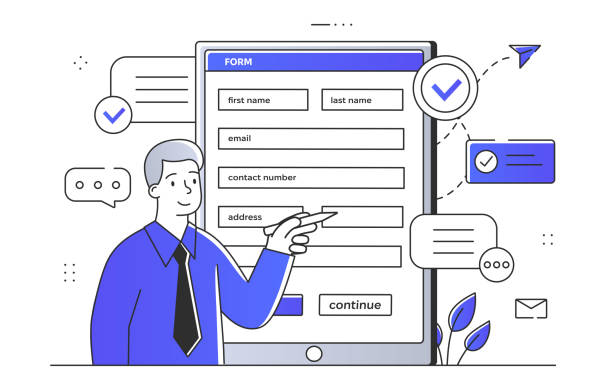
لایههای Adjustment یکی دیگر از ابزارهای قدرتمند فتوشاپ برای ویرایش غیرمخرب رنگ و نور در فایل PSD فتوشاپ هستند. به جای اعمال مستقیم تغییرات روی لایهها، از لایههای Adjustment استفاده کنید تا بتوانید تغییرات را به راحتی تنظیم و اصلاح کنید. لایههای Adjustment به شما این امکان را میدهند تا روشنایی، کنتراست، رنگ، اشباع و سایر جنبههای تصویر را بدون تغییر پیکسلهای اصلی تغییر دهید.
برای افزودن یک لایه Adjustment، به پنل Adjustments رفته و نوع لایه مورد نظر خود را انتخاب کنید. انواع مختلفی از لایههای Adjustment وجود دارند، از جمله Brightness/Contrast, Levels, Curves, Exposure, Vibrance, Hue/Saturation, Color Balance, Black & White و Photo Filter. هر لایه Adjustment تنظیمات خاص خود را دارد که میتوانید آنها را برای رسیدن به نتیجه مطلوب تغییر دهید.
لایههای Adjustment را میتوان به صورت جداگانه روی هر لایه اعمال کرد یا میتوان آنها را به یک گروه از لایهها اعمال کرد. با استفاده از ماسکها، میتوانید تعیین کنید که لایه Adjustment روی کدام قسمتهای تصویر تأثیر بگذارد. استفاده از لایههای Adjustment به شما این امکان را میدهد تا رنگ و نور تصویر را به طور دقیق و کنترل شده ویرایش کنید.
استفاده از ماسکها برای کنترل دقیقتر ویرایشها در فایل PSD فتوشاپ
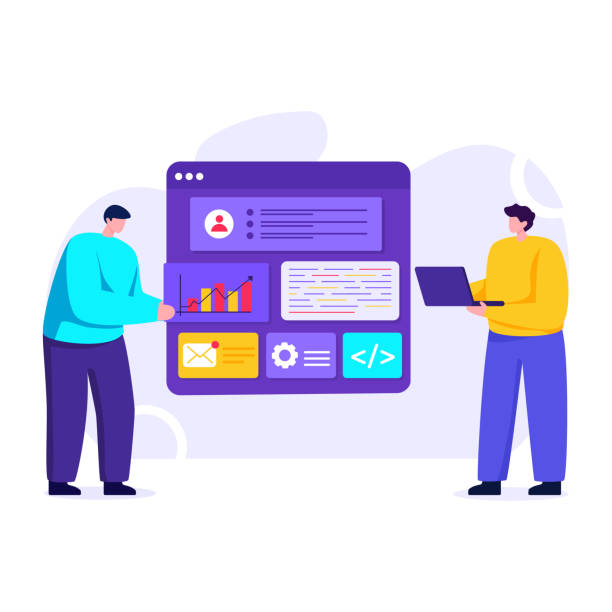
ماسکها ابزاری ضروری برای کنترل دقیقتر ویرایشها در فایل PSD فتوشاپ هستند. ماسکها به شما این امکان را میدهند تا تعیین کنید که کدام قسمتهای یک لایه یا گروه از لایهها قابل مشاهده باشند و کدام قسمتها پنهان شوند. با استفاده از ماسکها، میتوانید جلوههای پیچیدهای ایجاد کنید و ویرایشهای دقیقی را انجام دهید.
دو نوع اصلی ماسک وجود دارد: ماسک لایه و ماسک برداری. ماسک لایه از پیکسلها برای تعیین میزان شفافیت یک لایه استفاده میکند. نواحی سیاه رنگ لایه را پنهان میکنند، نواحی سفید رنگ لایه را نشان میدهند و نواحی خاکستری رنگ لایه را به صورت نیمه شفاف نشان میدهند. ماسک برداری از مسیرها برای تعیین میزان شفافیت یک لایه استفاده میکند. ماسکهای برداری لبههای تیز و دقیقی دارند و برای ایجاد شکلهای پیچیده مناسب هستند.
برای افزودن یک ماسک لایه، لایه مورد نظر خود را انتخاب کرده و روی دکمه “Add Layer Mask” در پایین پنل Layers کلیک کنید. برای افزودن یک ماسک برداری، لایه مورد نظر خود را انتخاب کرده و از ابزار Pen برای ایجاد یک مسیر استفاده کنید. سپس به پنل Paths رفته و مسیر خود را به یک ماسک برداری تبدیل کنید. با استفاده از ماسکها، میتوانید ویرایشهای خود را به طور دقیق کنترل کنید و جلوههای خلاقانهای ایجاد کنید. فایل PSD فتوشاپ با ماسکگذاری حرفهای، قابلدسترستر و حرفهایتر میشود.
آیا برای نمایش پروژههای معماری خود به ارائههایی خلاقانه و دقیق نیاز دارید؟ با قالبهای ارائه معماری تمپ پریم، طرحهای خود را با جزئیاتی خیرهکننده و دیدگاهی حرفهای ارائه دهید!
✅ نمایش پروژهها با زیباییشناسی خاص
✅ امکان افزودن رندرهای سهبعدی و نقشهها
✅ جلب اعتماد کارفرمایان و اخذ پروژههای بزرگ
طرحهای معماری خود را به زیبایی نمایش دهید!
استفاده از ابزار Type به صورت حرفهای در فایل PSD فتوشاپ
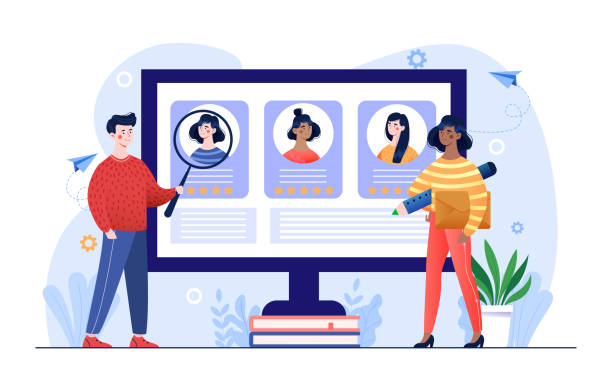
متن نقش مهمی در بسیاری از پروژههای طراحی دارد. فتوشاپ ابزارهای قدرتمندی را برای کار با متن در فایل PSD فتوشاپ در اختیار شما قرار میدهد. برای افزودن متن به تصویر خود، از ابزار Type استفاده کنید. با استفاده از پنل Character، میتوانید فونت، اندازه، رنگ، فاصله بین حروف و خطوط و سایر ویژگیهای متن را تغییر دهید.
فتوشاپ از فونتهای متنوعی پشتیبانی میکند. شما میتوانید از فونتهای موجود در سیستم خود استفاده کنید یا فونتهای جدید را از اینترنت دانلود و نصب کنید. هنگام انتخاب فونت، به سبک و هدف پروژه خود توجه کنید. یک فونت مناسب میتواند تأثیر زیادی بر روی ظاهر و احساس کلی طراحی شما داشته باشد.
برای ایجاد جلوههای ویژه روی متن، میتوانید از لایههای Style استفاده کنید. لایههای Style به شما این امکان را میدهند تا سایه، درخشش، بافت و سایر جلوهها را به متن خود اضافه کنید. همچنین میتوانید از ماسکها برای ایجاد جلوههای پیچیدهتر روی متن استفاده کنید. استفاده از ابزار Type به صورت حرفهای میتواند طراحی شما را بهبود بخشد و پیام شما را به طور موثرتری منتقل کند.
| فونت | توضیحات |
|---|---|
| Arial | یک فونت sans-serif کلاسیک که برای متنهای طولانی مناسب است |
| Times New Roman | یک فونت serif که برای متنهای رسمی مناسب است |
| Helvetica | یک فونت sans-serif مدرن که برای عناوین و لوگوها مناسب است |
استفاده از Color Management برای حفظ رنگهای دقیق در فایل PSD فتوشاپ
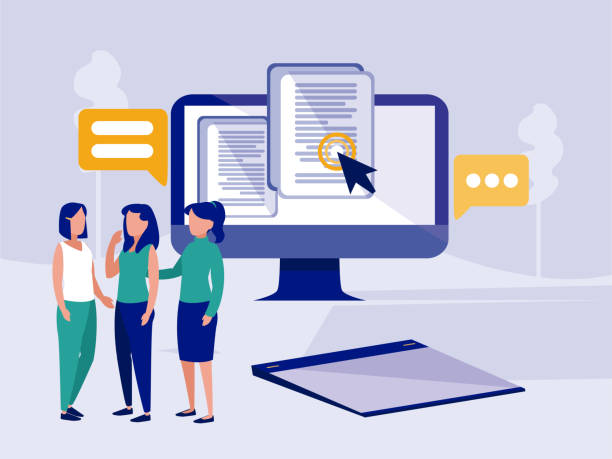
Color Management یک جنبه مهم از کار با تصاویر دیجیتال است، به ویژه اگر قصد دارید تصاویر خود را چاپ کنید. Color Management به شما کمک میکند تا رنگهای دقیق را در دستگاههای مختلف، مانند مانیتور، چاپگر و اسکنر، حفظ کنید. برای فعال کردن Color Management در فتوشاپ، به منوی Edit > Color Settings بروید.
در پنجره Color Settings، میتوانید پروفایل رنگی مورد نظر خود را انتخاب کنید. پروفایلهای رنگی، مجموعهای از دادهها هستند که نحوه نمایش رنگها توسط یک دستگاه خاص را توصیف میکنند. پروفایلهای رنگی مختلفی وجود دارند، از جمله sRGB, Adobe RGB و CMYK. sRGB یک پروفایل رنگی استاندارد برای وب است، Adobe RGB یک پروفایل رنگی گستردهتر است که برای چاپ مناسب است و CMYK یک پروفایل رنگی است که برای چاپ افست استفاده میشود.
هنگام انتخاب یک پروفایل رنگی، به هدف نهایی تصویر خود توجه کنید. اگر قصد دارید تصویر خود را در وب منتشر کنید، از sRGB استفاده کنید. اگر قصد دارید تصویر خود را چاپ کنید، از Adobe RGB یا CMYK استفاده کنید. با استفاده از Color Management، میتوانید مطمئن شوید که رنگهای تصویر شما در تمام دستگاهها به درستی نمایش داده میشوند. فایل PSD فتوشاپ با تنظیمات رنگی صحیح، یک اثر هنری واقعی خواهد بود.
بهینهسازی فایل PSD فتوشاپ برای عملکرد بهتر
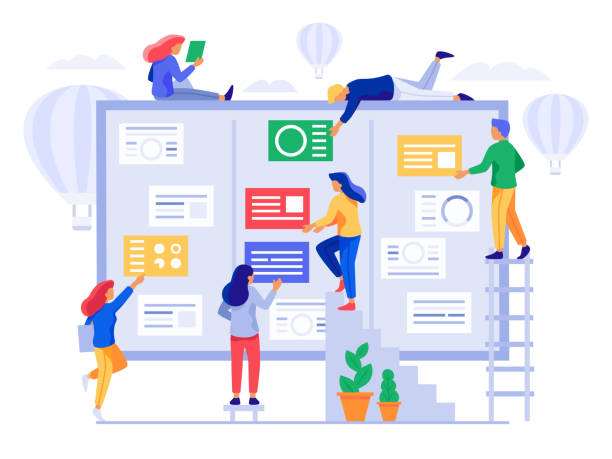
فایلهای PSD بزرگ میتوانند عملکرد فتوشاپ را کند کنند. برای بهینهسازی فایل PSD فتوشاپ برای عملکرد بهتر، چندین کار میتوانید انجام دهید. اول از همه، لایههای غیرضروری را حذف کنید. هر چه تعداد لایهها کمتر باشد، فتوشاپ سریعتر کار میکند. دوم، تصاویر با وضوح بالا را به اشیاء هوشمند تبدیل کنید. اشیاء هوشمند به فتوشاپ اجازه میدهند تا تصاویر را به طور کارآمدتری مدیریت کند. سوم، از لایههای Adjustment به جای اعمال مستقیم تغییرات روی لایهها استفاده کنید. لایههای Adjustment به فتوشاپ اجازه میدهند تا تغییرات را به طور غیرمخرب اعمال کند.
چهارم، فایل خود را به صورت منظم ذخیره کنید. ذخیره منظم فایل به فتوشاپ اجازه میدهد تا فایل را به طور کارآمدتری مدیریت کند. پنجم، از آخرین نسخه فتوشاپ استفاده کنید. نسخههای جدیدتر فتوشاپ معمولاً دارای بهبودهایی در عملکرد هستند. با بهینهسازی فایل PSD فتوشاپ، میتوانید عملکرد فتوشاپ را بهبود بخشیده و از کندی و هنگ کردن آن جلوگیری کنید.
در نهایت، استفاده از فضای کاری (Workspace) مناسب نیز میتواند به بهبود عملکرد کمک کند. با بستن پنلهایی که به آنها نیاز ندارید و سازماندهی پنلهای باقیمانده، میتوانید فضای بیشتری را برای کار در فتوشاپ ایجاد کنید و از شلوغی و سردرگمی جلوگیری کنید. فایل PSD فتوشاپ بهینه شده، تجربه کاربری بهتری را به ارمغان میآورد.
استفاده از ابزارهای Collaboration برای کار تیمی در فایل PSD فتوشاپ
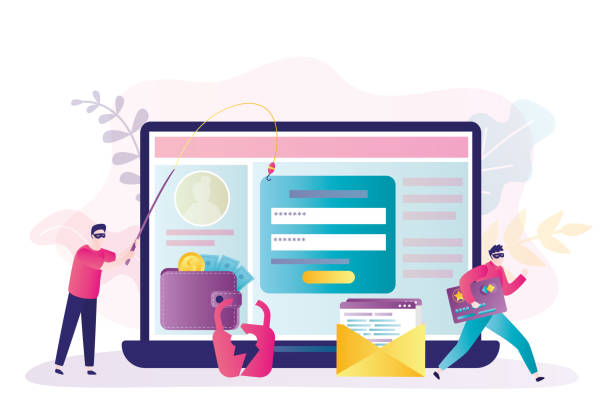
اگر در حال کار روی یک پروژه بزرگ با یک تیم هستید، استفاده از ابزارهای Collaboration میتواند بسیار مفید باشد. فتوشاپ ابزارهای مختلفی را برای Collaboration ارائه میدهد، از جمله Cloud Documents و Share for Review. Cloud Documents به شما این امکان را میدهند تا فایلهای PSD خود را در فضای ابری ذخیره کنید و با همکارانتان به اشتراک بگذارید. همکارانتان میتوانند فایلها را باز کرده، ویرایش کنند و نظرات خود را اضافه کنند.
Share for Review به شما این امکان را میدهد تا یک نسخه آنلاین از فایل PSD خود را ایجاد کنید و آن را با همکارانتان به اشتراک بگذارید. همکارانتان میتوانند فایل را مشاهده کرده و نظرات خود را اضافه کنند، اما نمیتوانند فایل اصلی را ویرایش کنند. استفاده از ابزارهای Collaboration به شما کمک میکند تا با همکارانتان به طور موثرتری کار کنید و از بروز مشکلات جلوگیری کنید.
همچنین، استفاده از سرویسهای مدیریت پروژه مانند Trello یا Asana میتواند به سازماندهی بهتر و مدیریت وظایف در پروژههای تیمی کمک کند. با تعیین وظایف مشخص برای هر یک از اعضای تیم و پیگیری پیشرفت کار، میتوانید مطمئن شوید که پروژه به موقع و با کیفیت مطلوب به پایان میرسد. فایل PSD فتوشاپ با استفاده از ابزارهای همکاری، به یک محصول تیمی تبدیل میشود.
آیا به دنبال افزایش فروش و وفاداری مشتریان در فروشگاه اینترنتی خود هستید؟ تمپ پریم با راهاندازی فروشگاه اینترنتی، کسبوکار شما را به دنیای دیجیتال وارد میکند!
✅ راهاندازی سریع و آسان فروشگاه آنلاین
✅ امکانات کامل برای مدیریت محصولات و سفارشات
✅ افزایش دسترسی به مشتریان جدید و رشد کسبوکار
⚡ همین امروز فروشگاه اینترنتی خود را با ما راهاندازی کنید!
نکات و ترفندهای پیشرفته برای فایل PSD فتوشاپ
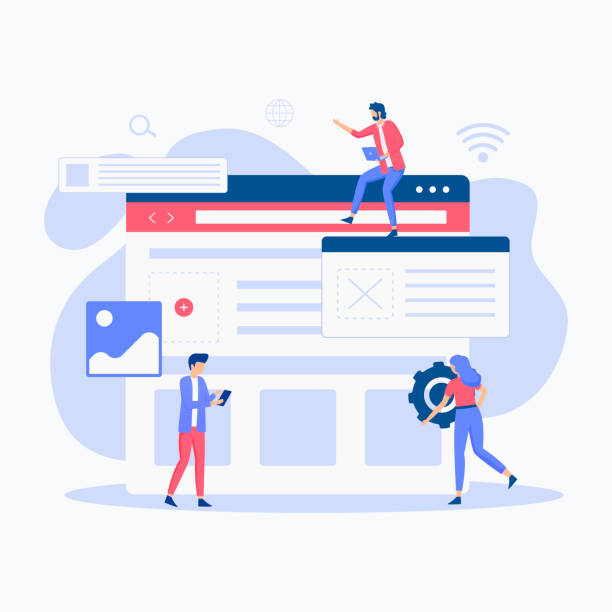
علاوه بر تکنیکهای ذکر شده در بالا، چندین نکته و ترفند پیشرفته دیگر وجود دارد که میتوانید از آنها برای بهبود کار خود با فایل PSD فتوشاپ استفاده کنید. اول از همه، از میانبرهای صفحه کلید استفاده کنید. میانبرهای صفحه کلید به شما این امکان را میدهند تا سریعتر و کارآمدتر کار کنید. دوم، از اکشنها استفاده کنید. اکشنها به شما این امکان را میدهند تا مجموعهای از مراحل را ضبط کرده و به طور خودکار تکرار کنید. سوم، از پلاگینها استفاده کنید. پلاگینها به شما این امکان را میدهند تا قابلیتهای فتوشاپ را گسترش دهید.
چهارم، از آموزشهای آنلاین استفاده کنید. آموزشهای آنلاین زیادی وجود دارند که میتوانند به شما کمک کنند تا مهارتهای خود را در فتوشاپ بهبود بخشید. پنجم، با جامعه فتوشاپ در ارتباط باشید. ارتباط با سایر کاربران فتوشاپ به شما این امکان را میدهد تا از تجربیات آنها یاد بگیرید و مشکلات خود را حل کنید. با استفاده از این نکات و ترفندها، میتوانید مهارتهای خود را در فتوشاپ بهبود بخشیده و پروژههای بزرگ را با موفقیت به پایان برسانید.
به یاد داشته باشید که تمرین مداوم کلید تسلط بر فتوشاپ است. هر چه بیشتر با این نرمافزار کار کنید، مهارتهای شما بهبود مییابد و میتوانید پروژههای پیچیدهتری را انجام دهید. فایل PSD فتوشاپ، ابزاری قدرتمند در دستان شماست؛ از آن به بهترین نحو استفاده کنید. شما همچنین می توانید با استفاده از طراحی وب سایت سئو به وب سایت خود رونق بیشتری ببخشید.
| سوال | پاسخ |
|---|---|
| فایل PSD چیست؟ | فایل PSD فرمت پیشفرض فتوشاپ است که تمام اطلاعات مربوط به لایهها، ماسکها، و سایر عناصر تصویر را در خود ذخیره میکند. |
| چرا سازماندهی لایهها مهم است؟ | سازماندهی لایهها به شما کمک میکند تا به راحتی لایههای مورد نظر خود را پیدا کنید، ویرایشها را به طور دقیق انجام دهید و از سردرگمی جلوگیری کنید. |
| اشیاء هوشمند چه مزیتی دارند؟ | اشیاء هوشمند به شما این امکان را میدهند تا تصاویر را به صورت غیرمخرب ویرایش کنید و از از دست دادن کیفیت جلوگیری کنید. |
| لایههای Adjustment چه کاربردی دارند؟ | لایههای Adjustment به شما این امکان را میدهند تا رنگ و نور تصویر را بدون تغییر پیکسلهای اصلی تغییر دهید. |
| ماسکها چگونه به کنترل ویرایشها کمک میکنند؟ | ماسکها به شما این امکان را میدهند تا تعیین کنید که کدام قسمتهای یک لایه یا گروه از لایهها قابل مشاهده باشند و کدام قسمتها پنهان شوند. |
| چگونه میتوان عملکرد فتوشاپ را در پروژههای بزرگ بهبود بخشید؟ | با حذف لایههای غیرضروری، تبدیل تصاویر با وضوح بالا به اشیاء هوشمند، استفاده از لایههای Adjustment و ذخیره منظم فایل، میتوانید عملکرد فتوشاپ را بهبود بخشید. |
| آیا استفاده از ابزارهای Collaboration ضروری است؟ | اگر در حال کار روی یک پروژه بزرگ با یک تیم هستید، استفاده از ابزارهای Collaboration میتواند به سازماندهی بهتر و مدیریت وظایف کمک کند. |
| چگونه میتوانم مهارتهای خود را در فتوشاپ بهبود بخشم؟ | با تمرین مداوم، استفاده از آموزشهای آنلاین، ارتباط با جامعه فتوشاپ و استفاده از پلاگینها، میتوانید مهارتهای خود را در فتوشاپ بهبود بخشید. |
| پروفایل رنگی چیست و چرا مهم است؟ | پروفایل رنگی مجموعهای از دادهها است که نحوه نمایش رنگها توسط یک دستگاه خاص را توصیف میکند و برای حفظ رنگهای دقیق در دستگاههای مختلف مهم است. |
| چگونه متن را در فتوشاپ به صورت حرفهای ویرایش کنیم؟ | با استفاده از ابزار Type، پنل Character و لایههای Style میتوانید متن را در فتوشاپ به صورت حرفهای ویرایش کنید. |
و دیگر محصولات و خدمات پلتفرم تمپ پریم در حوزه وب دیزاین و طراحی وب سایت
• المان رابط کاربری سایت برای فرمهای تماس
• بنر تبلیغاتی متحرک برای شبکههای اجتماعی
• المان شبکههای اجتماعی برای پستهای لینکدین
• قالب اپلیکیشن موبایل رزرو نوبت
• قالب طراحی اسکچ برای وبسایتهای پورتال
و بیش از هزاران قالب، افزونه و پلاگین دیگر در حوزه خدمات وب …
قالب وردپرس | قالب HTML | پلاگین وردپرس | اسکریپت
**آیا به دنبال گسترش بینالمللی هستید؟** تمپ پریم اطلاعات بازارهای جهانی را در اختیار شما قرار میدهد. ✅ دسترسی به دادههای جهانی
